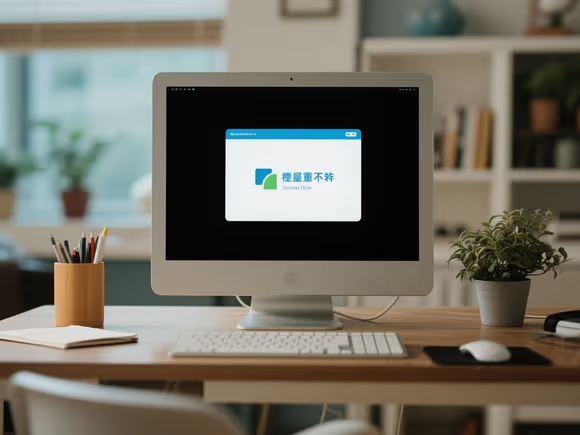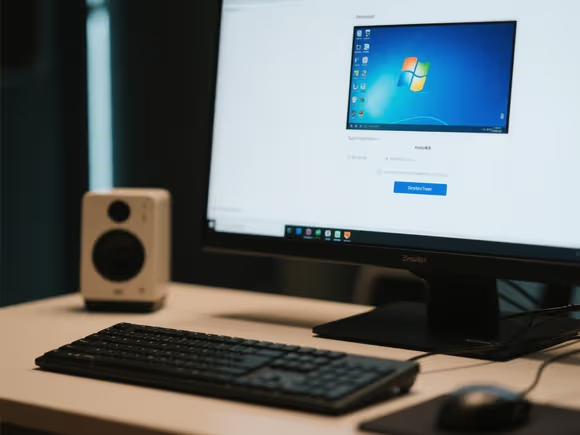
一、权限问题:确保操作权限
- 以管理员身份运行
- Windows:右键点击软件安装包或快捷方式,选择 “以管理员身份运行”。若提示输入密码,请联系管理员获取权限。
- Mac:通过终端输入
sudo命令并拖动安装包到终端窗口,输入密码后执行安装。 - Linux:使用
sudo命令(如sudo apt-get install 软件名)进行安装。
- 检查用户账户控制(UAC)设置
- 若 UAC 限制过高,可能导致重置失败。在 Windows 搜索栏输入 “用户账户控制设置”,将滑块调至 “仅当程序尝试更改我的计算机时通知我”。
二、系统文件损坏:修复核心组件
- 使用系统文件检查器(SFC)
- 以管理员身份打开命令提示符,输入
sfc /scannow并回车,系统将自动扫描并修复损坏的系统文件。 - 注意:扫描过程可能需要 30 分钟以上,期间请勿中断。
- 以管理员身份打开命令提示符,输入
- 部署映像服务和管理(DISM)
- 若 SFC 无法修复问题,可尝试 DISM 工具:powershell
DISM Online Cleanup-Image RestoreHealth - 此命令会从 Windows 更新服务器下载并替换受损文件。
- 若 SFC 无法修复问题,可尝试 DISM 工具:powershell
三、残留文件干扰:彻底清理旧版本
- 使用第三方卸载工具
- 推荐工具:
- Revo Uninstaller:支持深度扫描残留文件和注册表项,可强制卸载顽固软件。
- Geek Uninstaller:轻量级工具,快速卸载并清理残留,适合普通用户。
- 操作步骤:
- 打开工具,选择要卸载的软件,点击 “卸载”。
- 完成官方卸载后,选择 “扫描” 以清除残留文件和注册表项。
- 推荐工具:
- 手动清理残留文件
- Windows:
- 进入
C:\Program Files和C:\Program Files (x86),删除软件相关文件夹。 - 打开注册表编辑器(
regedit),搜索软件名称,删除所有相关键值(操作前备份注册表)。
- 进入
- Mac:将应用拖入废纸篓后,进入
~/Library/Application Support和~/Library/Preferences,删除对应文件夹。
- Windows:
四、安装包问题:确保文件完整性
- 重新下载安装包
- 访问软件官方网站或可信平台(如微软应用商店、腾讯应用宝),重新下载安装包。
- 校验文件完整性:部分软件提供
.md5或.sha校验文件,使用工具(如 HashTab)验证下载文件是否一致。
- 修复损坏的安装包
- 若安装包损坏,可尝试使用压缩工具(如 7-Zip)修复:
- 右键点击安装包,选择 “7-Zip”>“修复压缩文件”。
- 将修复后的文件解压到新目录,运行安装程序。
- 若安装包损坏,可尝试使用压缩工具(如 7-Zip)修复:
五、系统重置与还原:回滚软件状态
- 重置应用(Windows)
- 路径:
设置>应用>应用和功能> 选择软件 >高级选项>重置。 - 注意:重置会清除软件设置和缓存,但保留用户数据(部分软件可能例外)。
- 路径:
- 使用系统还原点
- 创建还原点:
- 在搜索栏输入 “创建还原点”,打开 “系统属性”。
- 选择系统盘(通常为 C 盘),点击 “配置”>“启用系统保护”>“创建”,输入还原点名称。
- 还原系统:
- 进入 “系统还原”,选择最近的还原点,点击 “下一步”>“完成”。
- 还原过程中请勿断电或强制关机。
- 创建还原点:
六、其他高级解决方案
- 检查磁盘空间
- 确保系统盘(通常为 C 盘)有至少 10GB 可用空间,不足时清理大文件或扩展分区。
- 更新操作系统和驱动
- 打开 Windows Update 或设备管理器,安装最新系统补丁和硬件驱动,避免兼容性问题。
- 修复或重装系统
- 若问题持续,可尝试使用系统安装介质修复系统,或全新安装操作系统(注意备份数据)。
七、常见问题与应对
| 问题场景 | 可能原因 | 解决方案 |
|---|---|---|
| 重置按钮为灰色 | 软件不支持重置或系统文件损坏 | 尝试第三方卸载工具或 SFC 扫描 |
| 安装中途报错 | 安装包损坏或权限不足 | 重新下载安装包或以管理员身份运行 |
| 卸载后残留文件过多 | 系统自带卸载工具不彻底 | 使用 Revo Uninstaller 深度清理 |
| 系统还原点缺失 | 未启用系统保护或还原点被删除 | 手动创建还原点或使用备份文件恢复 |
通过以上步骤,您可以逐步排查并解决软件重置或安装问题。若仍无法解决,建议联系软件厂商技术支持或专业维修人员进行深度诊断。